很...
我们在给电脑安装系统的时候基本都安装到c盘,那么在使用电脑的时候发现电脑c盘满了怎么办呢?别担心,下面小编就告诉你c盘满了怎么办。希望对您有所帮助。
很多电脑小编在安装软件的时候把所有的软件都安装到了电脑c盘,结果导致电脑c盘变得很小,甚至电脑无法使用,为了大家能更好的使用电脑,接下来就说说电脑c盘太小这个问题怎么处理。
电脑c盘满了怎么办
1.从下图中我们可以看到该电脑的系统盘为C盘,现在已经变成红色,说明空间已被塞满,这重影响了操作系统的流畅性。下面来看看解决方法。
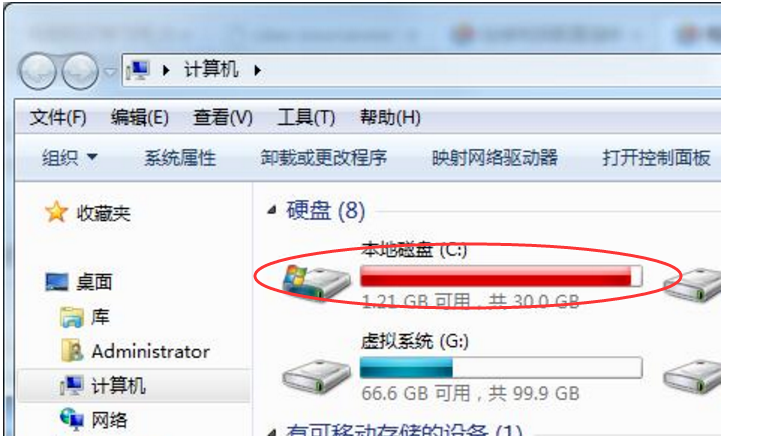
c盘满了怎么办图-1
2.双击打开计算机,然后右键本地磁盘c,选择属性打开,进入下一步。
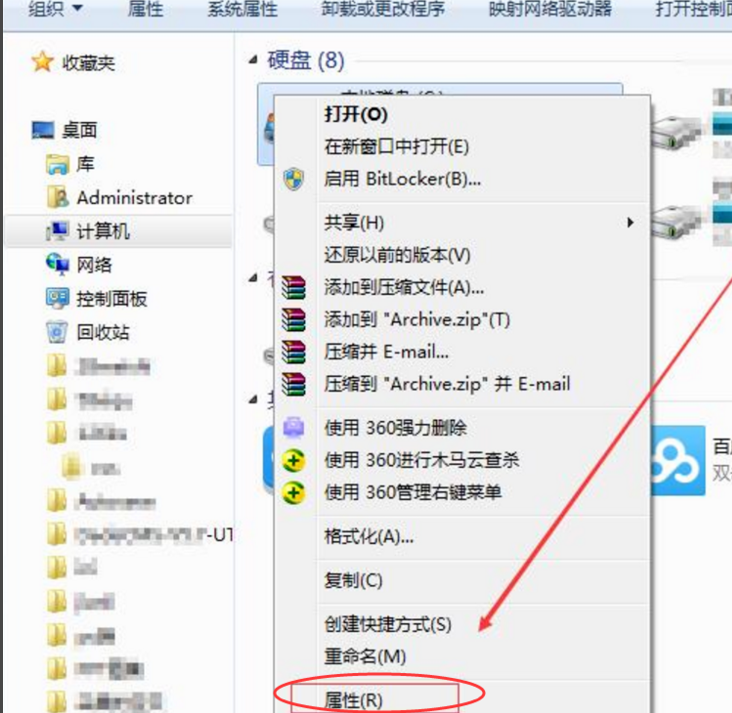
系统盘图-2
3.在出现的窗口中点击磁盘清理,进入下一步。
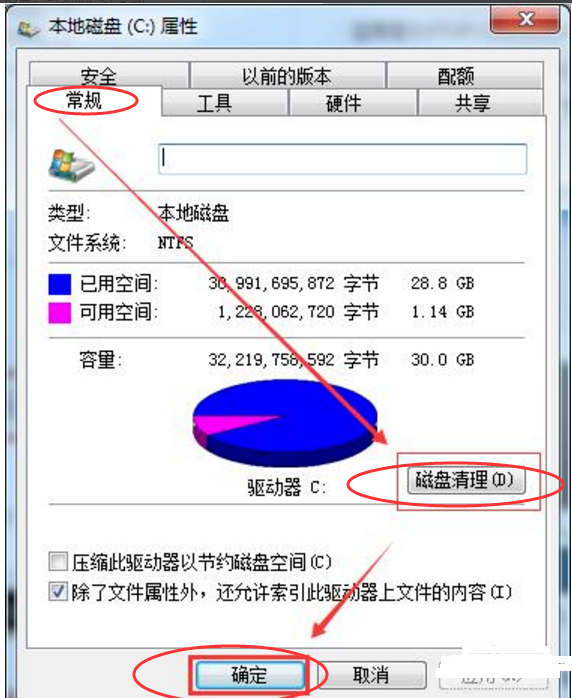
电脑c盘图-3
4.这时软件会自动扫描c盘中的各类垃圾文件,扫描完毕后勾选需要删除的文件,点击确定就可以了。
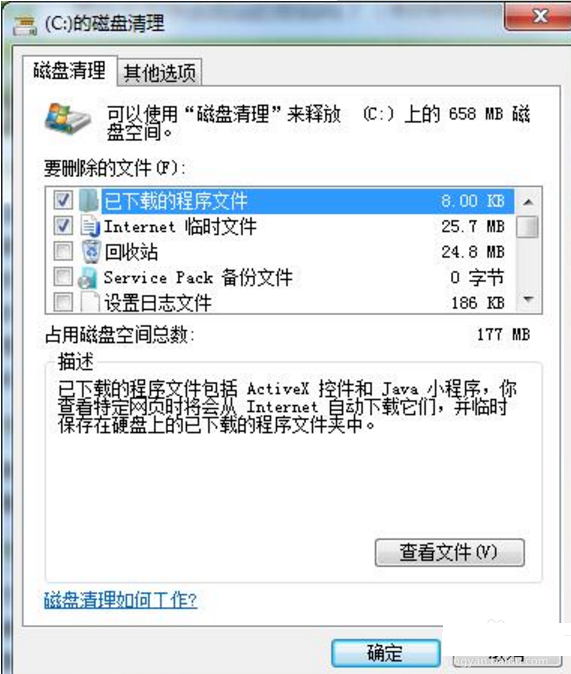
c盘满了图-4
垃圾文件删除后重启电脑,c盘满了这个问题就可以解决了。
教你win10快速启动怎么关闭
win10系统不管是性能还是功能方面都有不少新的变化,win10技术就是新增加的,很多朋友不喜欢快速启动这个东西,想将该功能关闭,下面小编就来告诉大家






